Prêt ou pas peut ressembler à un jeu d'enfant, mais il n'y a rien de convivial dans ce SWAT FPS célibataire et multijoueur. Cependant, vous pourriez rencontrer des difficultés techniques étranges. Voici comment corriger «l'action d'erreur de sérialisation nécessaire» dans Ready ou non .
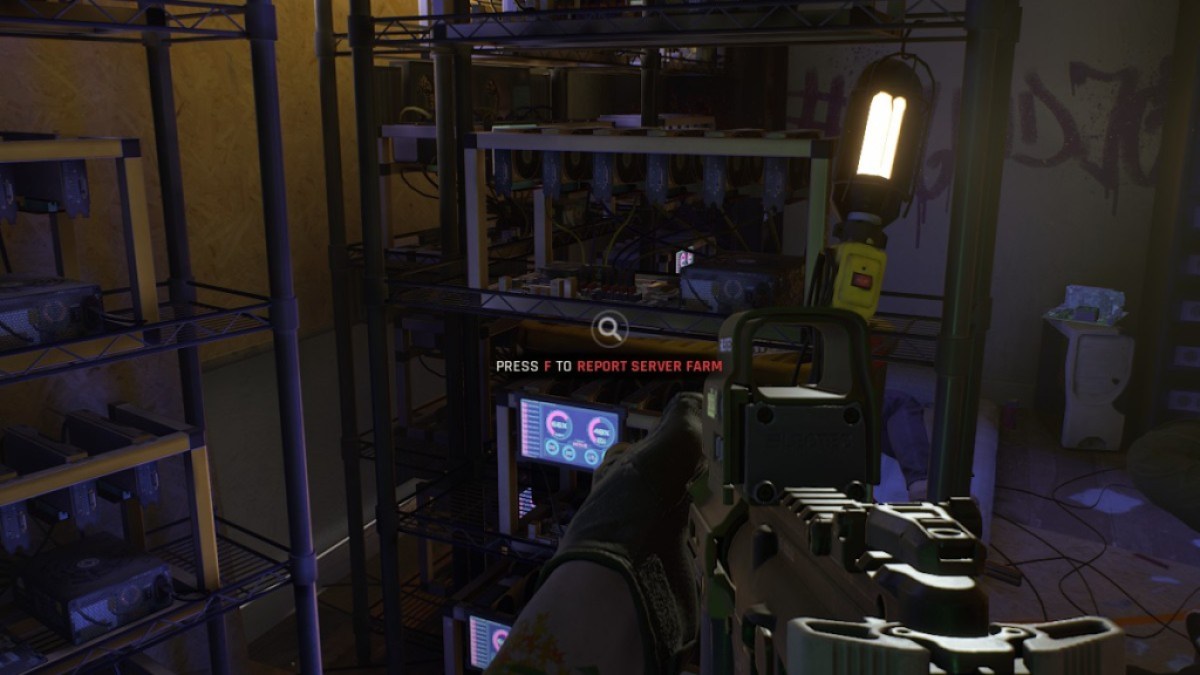
L'erreur prête ou non «l'action d'erreur de sérialisation nécessaire» est généralement accompagnée du texte «Données corrompues trouvées, veuillez vérifier votre installation». Il s'agit d'une erreur de moteur irréelle, et il existe quelques façons possibles de y faire face.
La première chose à faire est de faire ce qu'il demande, de vérifier votre installation. Pour ce faire, entrez en vapeur et à ce qui suit. Assurez-vous de ne pas configurer Steam en mode hors ligne.
Cela vérifiera si des fichiers sont manquants ou endommagés. Si Steam trouve des fichiers manquants ou endommagés, il les relèvera. Maintenant, essayez à nouveau ou non , et si cela fonctionne, vous êtes bon. Cependant, le problème peut être plus compliqué, auquel cas vous devrez faire autre chose.
Le message d'erreur «Erreur d'erreur de sérialisation requis» peut être causé par des mods prêts ou non qui sont obsolètes ou autrement cassés, souvent parce qu'ils n'ont pas été mis à jour pour travailler avec un moteur Unreal 5. Pour supprimer les mods, procédez comme suit (via Cosmocart):
Le jeu devrait maintenant fonctionner, mais cela vous laissera sans vos mods. Alors, que faites-vous ensuite?
Connexes: Prêt ou non: Quoi de mieux, DirectX 11 ou DirectX 12 (DX11 vs DX12)?
L'étape suivante consiste à réinstaller vos mods et à les réinstaller un par un. Accédez à Nexus mods, mod.io ou partout où vous avez obtenu vos mods, et trouvez la page pour les mods.
N'installez pas encore rien, cependant. Regardez autour de la page pour voir quand il a été mis à jour pour la dernière fois. S'il a été mis à jour plus tard en juillet 2024, c'est-à-dire à ce moment-là ou non à UE5, installez-le. S'il n'a pas été mis à jour pour travailler avec UE5, vous ne pourrez pas l'utiliser.
Installez un mod, essayez d'exécuter le jeu et répétez ceci. Si l'erreur se reproduise, vous savez que le dernier mod a provoqué l'erreur, et vous devrez donc le sauter. Désolé, mais si le mod n'a pas été mis à jour pour travailler avec la version Unreal Engine 5 de Ready ou non , vous ne pouvez tout simplement pas l'utiliser.
Si tout le reste échoue, désinstaller et réinstaller prêt ou non à zéro. Il est également possible que votre disque dur se soit corrompu, mais la plupart des rapports de l'erreur proviennent de mods obsolètes. Et c'est comment résoudre «l'action d'erreur de sérialisation nécessaire» dans le prêt ou non .
Prêt ou notis disponible maintenant pour PC.







